在现代办公中,良好的文档排版能够提升工作效率,而字体的选择也至关重要。本文将详细说明如何在 WPS 中安装和使用您下载的字体,确保您的文档格式完美无缺。
相关问题
为了保证所下载字体在 WPS 中使用顺利,注意以下几点:
1.1 选择可信的字体网站
在进行下载前,确保选择可信赖的字体网站,例如 Google Fonts 或 Adobe Fonts。这些网站不仅提供丰富的字体资源,还能保证文件的安全性。这可以避免因下载不良字体造成的文档格式混乱。
1.2 查看字体格式
下载前了解所选字体的文件格式,如 TTF(TrueType Font)或 OTF(OpenType Font)。WPS 通常支持这两种格式,因此选择合适格式将减少后续问题。
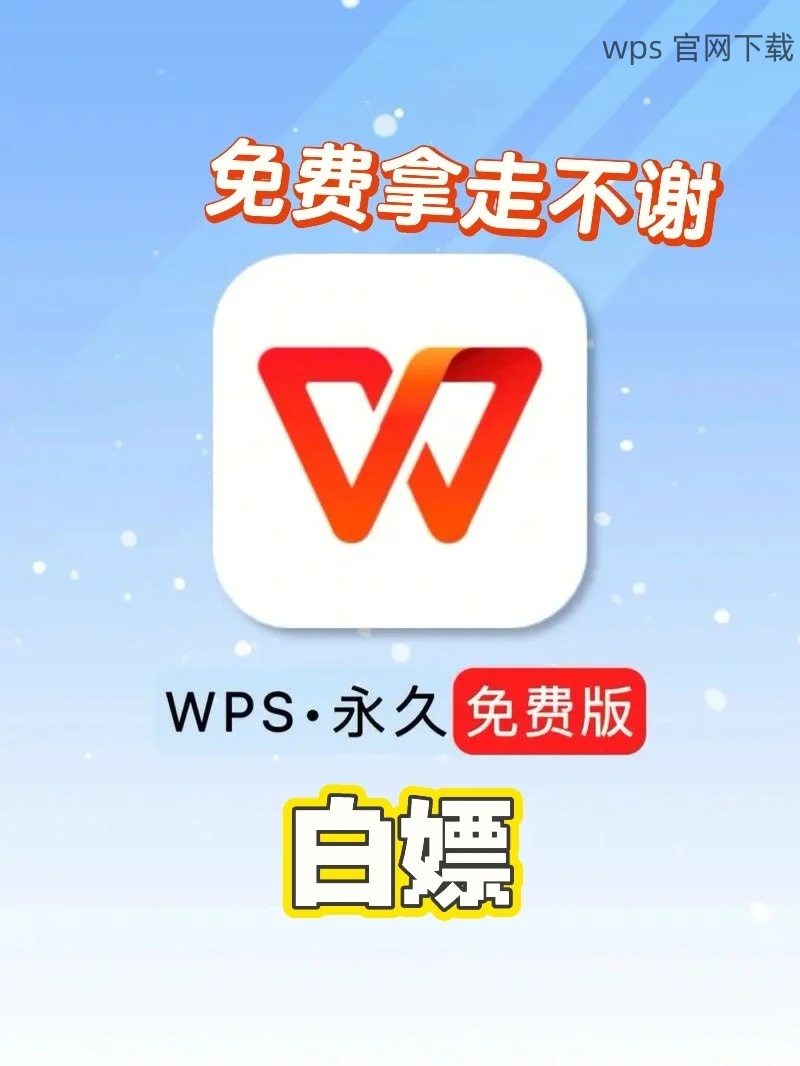
1.3 下载字体文件
完成字体选择后,点击下载按钮,确保文件完整保存至您的计算机上。文件下载完成后,分别存放在特定的字体文件夹中,以便后续查找。
安装部分字体时可能会存在不同的步骤,按照以下步骤确保字体的成功安装:
2.1 打开字体文件
通过文件资源管理器找到您下载的字体文件,双击打开会自动弹出字体预览窗口。此时可以查看字体样式。
2.2 安装字体
在字体预览窗口中,选择“安装”按钮,完成安装。接下来,系统会自动将字体添加至您的字体库中。
2.3 确认安装成功
打开 WPS 的任何文本处理软件,检查新字体是否可用。在字体选择菜单中,查找您刚才下载的字体,确保它出现在列表中。
安装完成后,您可以在 WPS 中灵活地使用这些新字体:
3.1 创建新文档
启动 WPS,选择“新建”创建一个文档。在工具栏中找到字体选择菜单,点击打开。
3.2 选择新下载的字体
在字体下拉菜单中,滚动查找您已安装的字体名。确保选择正确的字体,以便文档保持您设想的格式。
3.3 应用新字体
一旦选择字体,输入您的文本并查看效果。在需要修改的部分,可以随时更改字体,确保您的文档实现最佳视觉效果。
对于需要通过 WPS 处理文件的用户,下载并安装合适的字体是增强文档美观与专业感的重要举措。这一步骤看似简单,但却直接影响到最终的文档效果。将上文所提到的方法运用至 WPS 中文下载的实际操作中,您将能有效提升文档的排版美学。希望本文能够帮助您更顺利地完成字体的下载与使用,为您的办公文档增添更多个性与专业性。
通过学习如何安装和使用下载字体,今后的文档编辑也将变得更加简单,期待您通过 WPS 下载,创作出更多优秀的作品。
 wps 中文官网
wps 中文官网